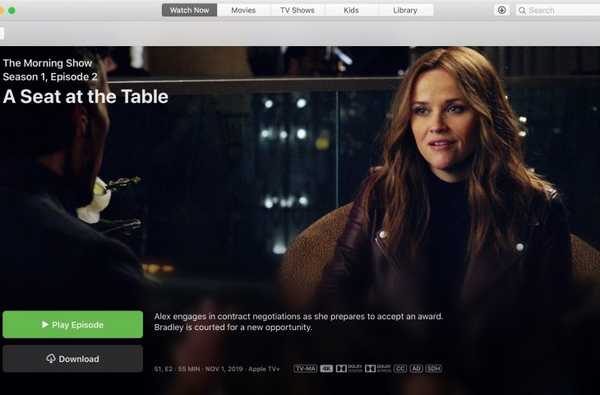Apple Card, kartu kredit yang dibuat Apple dalam kemitraan dengan jaringan pembayaran MasterCard dan bank investasi Goldman Sachs, termasuk fitur praktis yang memungkinkan Anda untuk mengunduh pernyataan Kartu Apple sebagai dokumen PDF yang tidak hanya berisi pembayaran yang telah Anda lakukan tetapi juga perincian transaksi lainnya seperti pembelian yang Anda kembalikan dan banyak lagi.
Menurut Apple, pernyataan Kartu Apple Anda mencakup yang berikut:
- Pembayaran apa pun yang mungkin Anda lakukan dengan Kartu Apple Anda.
- Pengembalian uang untuk pembelian yang Anda kembalikan.
- Kredit yang mungkin Anda terima dari perselisihan transaksi.
Ikuti bersama kami untuk mempelajari cara mengunduh pernyataan Kartu Apple untuk bulan apa pun.
Cara mengunduh pernyataan Kartu Apple sebagai PDF
Lakukan hal berikut untuk mengunduh pernyataan Kartu Apple sebagai file PDF.
1) Buka Aplikasi dompet di iPhone Anda dengan iOS 12.4+.
2) Ketuk Kartu Apple.
3) Keran Total Saldo.
4) Gulir ke bawah dan pilih bulan untuk pernyataan Anda.
5) Memilih Unduh Pernyataan PDF.
Itu semua ada untuk itu, teman-teman!

Segera setelah file telah diunduh, Anda dapat melihatnya di perangkat Anda, membagikannya dengan penasihat keuangan Anda menggunakan opsi lembar Share, ekspor pernyataan ke aplikasi Files dll.
Sebagai pengingat, Anda dapat dengan cepat melihat pembayaran individual di aplikasi Wallet kapan saja.
Ketuk kartu Anda dan gulir melalui Transaksi Terbaru hingga Anda melihat transaksi Pembayaran yang Anda suka. Untuk melihat detail, ketuk transaksi, lalu ketuk lagi di layar berikutnya.
Lebih banyak sumber daya Kartu Apple
Untuk mempelajari lebih lanjut tentang menggunakan Kartu Apple Anda, pastikan untuk membaca dengan teliti cara-cara tambahan iDB, termasuk tulisan praktis yang menjelaskan cara mengajukan permohonan untuk Kartu Apple Anda dan cara berhenti menerima pemberitahuan dari Kartu Apple dan Kas Harian. Juga, jangan ragu untuk menelusuri arsip tutorial kami dan jangan lupa untuk menonton tutorial video Apple yang mencakup Kartu Apple.
Butuh bantuan? Tanyakan iDB!
Jika Anda menyukai tutorial ini, sampaikan kepada teman Anda dan tinggalkan komentar di bawah ini.
Terjebak? Tidak yakin bagaimana melakukan hal-hal tertentu pada perangkat Apple Anda? Beritahu kami via [email protected] dan tutorial di masa depan mungkin memberikan solusi.
Kirim saran caranya sendiri melalui [email protected].